-
-
-
-
FileVaultデバイスポリシー
-
This content has been machine translated dynamically.
Dieser Inhalt ist eine maschinelle Übersetzung, die dynamisch erstellt wurde. (Haftungsausschluss)
Cet article a été traduit automatiquement de manière dynamique. (Clause de non responsabilité)
Este artículo lo ha traducido una máquina de forma dinámica. (Aviso legal)
此内容已经过机器动态翻译。 放弃
このコンテンツは動的に機械翻訳されています。免責事項
이 콘텐츠는 동적으로 기계 번역되었습니다. 책임 부인
Este texto foi traduzido automaticamente. (Aviso legal)
Questo contenuto è stato tradotto dinamicamente con traduzione automatica.(Esclusione di responsabilità))
This article has been machine translated.
Dieser Artikel wurde maschinell übersetzt. (Haftungsausschluss)
Ce article a été traduit automatiquement. (Clause de non responsabilité)
Este artículo ha sido traducido automáticamente. (Aviso legal)
この記事は機械翻訳されています.免責事項
이 기사는 기계 번역되었습니다.책임 부인
Este artigo foi traduzido automaticamente.(Aviso legal)
这篇文章已经过机器翻译.放弃
Questo articolo è stato tradotto automaticamente.(Esclusione di responsabilità))
Translation failed!
FileVaultデバイスポリシー
macOSのFileVaultフルディスク暗号化(FileVault 2)機能を使用すると、コンテンツを暗号化することでシステムボリュームを保護できます。FileVaultが有効になっているmacOSデバイスでは、デバイスが起動するたびに、ユーザーはアカウントパスワードでログインします。ユーザーがパスワードをなくした場合は、復元キーを使用すると、ディスクのロックを解除してパスワードをリセットできます。
このデバイスポリシーで、FileVaultのユーザー設定画面を有効にし、回復キーなどの設定を構成します。FileVaultについて詳しくは、Appleのサポートサイトを参照してください。
FileVaultポリシーを追加するには、[構成]>[デバイスポリシー] の順に選択します。
macOS設定
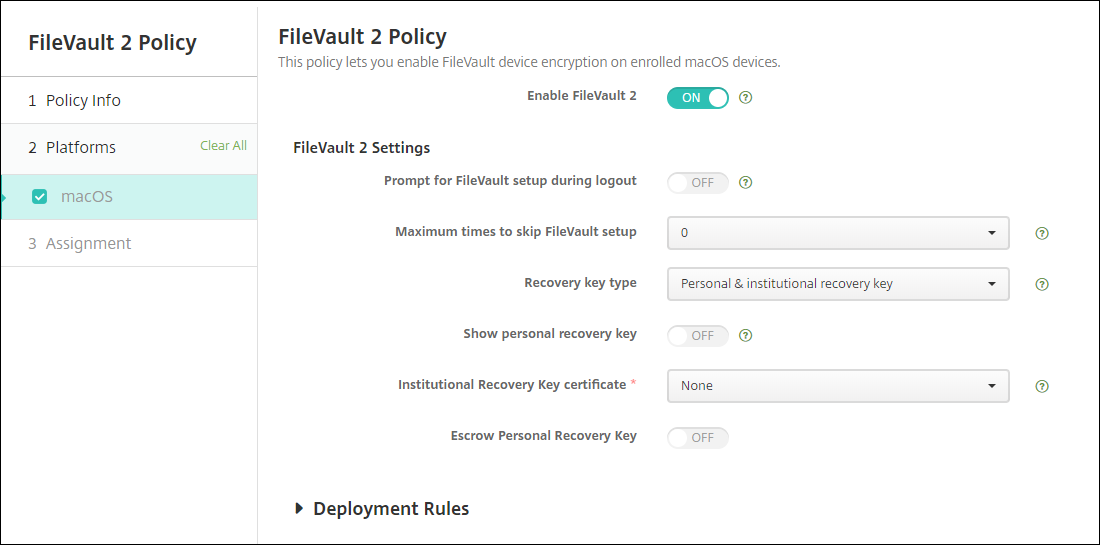
- FileVaultを有効にする: [オン] の場合、[FileVaultのセットアップをスキップする最大回数] で指定されている次のN回目のログアウト時に、FileVaultを有効にするようユーザーに要求するメッセージが表示されます。[オフ] の場合、ユーザーにFileVaultを有効にするメッセージは表示されませんが、FileVaultを自身で有効にすることはできます。
- ログオン時にFileVaultのセットアップを要求: [オン] の場合、ログアウト時に、FileVaultを有効にするようユーザーに要求するメッセージが表示されます。
- FileVaultのセットアップをスキップする最大回数: ユーザーがFileVaultのセットアップをスキップできる最大回数。最大回数に達すると、ユーザーはログインするためにFileVaultを設定する必要があります。0の場合、ユーザーは最初のログイン試行時にFileVaultを有効にする必要があります。デフォルト値は0です。
-
復元キーの種類: ユーザーがパスワードを忘れた場合、復元キーを入力することでディスクのロックを解除し、パスワードをリセットできます。復元キーのオプションは次の通りです。
-
個人用復元キー: 個人用復元キーは、ユーザーに固有のものです。FileVaultのセットアップ中に、ユーザーは、復元キーを作成するかiCloudアカウントでディスクのロックを解除するかを選択します。FileVault設定の完了後にユーザーに復元キーを表示するには、[個人用復元キーの表示] を有効にします。キーを表示することで、ユーザーが今後の使用に備えてキーを記録できます。ユーザーがキーを紛失した場合に検索できるようにするには、[個人用回復キーのエスクロー] を有効にします。
セキュリティ操作により、個人用回復キーを交換することもできます。個人用回復キーの交換について詳しくは、「セキュリティ操作 」を参照してください。
復元キーの管理について詳しくは、Appleのサポートサイトを参照してください。
-
組織用回復キー: 組織用(メイン)回復キーとFileVault証明書を作成できます。これらはユーザーデバイスのロック解除に使用します。詳しくは、Appleのサポートサイトを参照してください。Citrix Endpoint Managementを使用して、FileVault証明書をデバイスに展開します。詳しくは、「証明書および認証」を参照してください。
-
個人用復元キーと組織用復元キー: 両方の種類の復元キーを有効にすることで、ユーザーデバイスのロック解除が必要になるのは、ユーザーが個人用復元キーを紛失した場合だけになります。
-
-
組織用回復キー証明書: 回復キーの種類として [組織用回復キー] または [個人用回復キーと組織用回復キー] を選択している場合は、そのキーの回復キー証明書を選択します。
-
個人用回復キーの表示: [オン] の場合は、FileVaultを設定すると、ユーザーデバイスに個人用回復キーが表示されます。デフォルトは、[オフ] です。
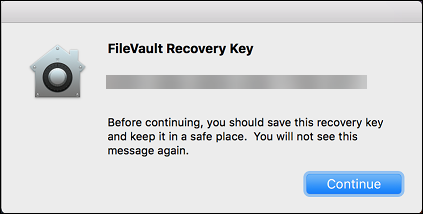
-
個人用回復キーのエスクロー: 有効にすると、ユーザーはCitrix Endpoint Managementを使用して各デバイスの個人用回復キーのコピーを保存できます。
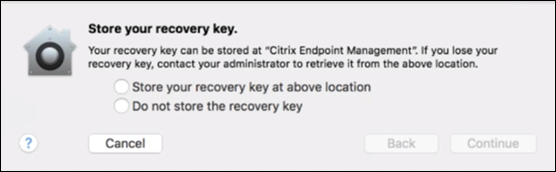
Citrix Endpoint Managementからキーにアクセスするには、[管理]>[デバイス]に移動し、macOSデバイスを選択して [編集] をクリックします。次に、[デバイスの詳細]>[一般]に移動し、[個人用回復キー] を見つけます。
ユーザーがSelf Help Portalから回復キーを表示できるようにするには、個人用回復キーのエスクローを有効にし、個人回復キーをユーザーに表示します。キーは、Self Help Portalの [プロパティ] ページにある [セキュリティ情報] の下に表示されます。Self Help Portalについて詳しくは、「Self-Help Portal」を参照してください。
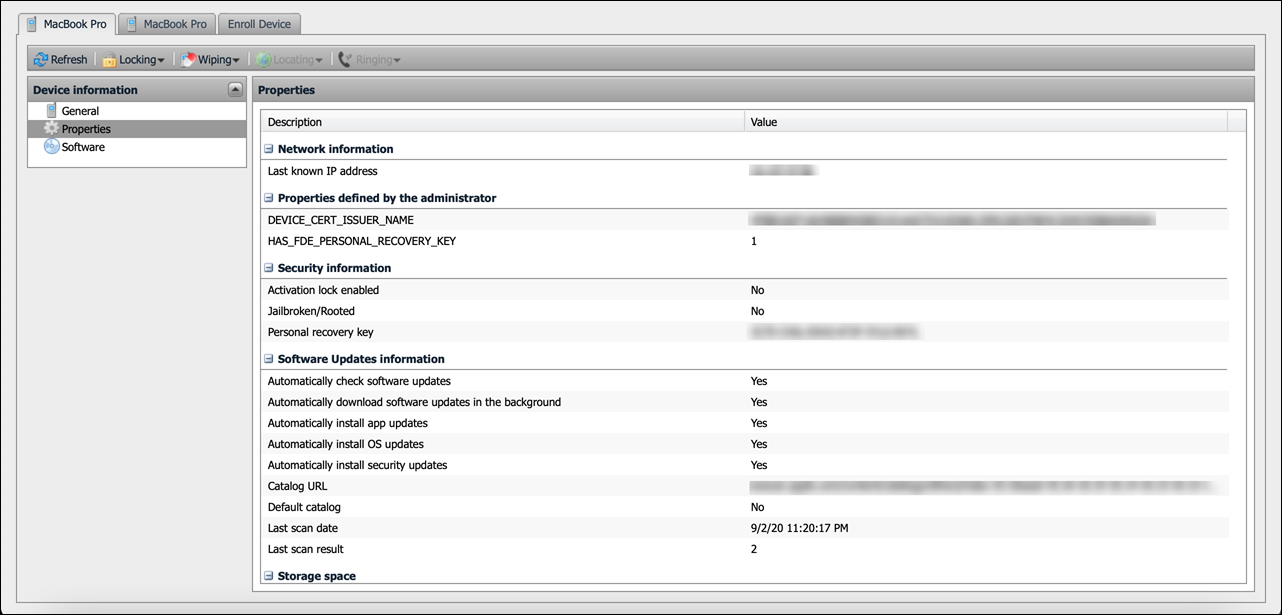
[FileVaultを有効にする] をオンにしていない場合でも、[個人用回復キーのエスクロー] の設定を有効にすることができます。[FileVaultを有効にする] 設定をオフにしても、ユーザーは自身でFileVaultを有効にすることができます。この状況で [個人用回復キーのエスクロー] を有効にすると、ユーザーはCitrix Endpoint Managementでキーのコピーを保存できます。
ユーザーがデバイスをCitrix Endpoint Managementに登録する前にFileVaultを有効にした場合、Citrix Endpoint Managementは回復キーを保存しません。デバイスは、コンソールでFileVaultが有効になると表示されます。
共有
共有
この記事の概要
This Preview product documentation is Citrix Confidential.
You agree to hold this documentation confidential pursuant to the terms of your Citrix Beta/Tech Preview Agreement.
The development, release and timing of any features or functionality described in the Preview documentation remains at our sole discretion and are subject to change without notice or consultation.
The documentation is for informational purposes only and is not a commitment, promise or legal obligation to deliver any material, code or functionality and should not be relied upon in making Citrix product purchase decisions.
If you do not agree, select I DO NOT AGREE to exit.